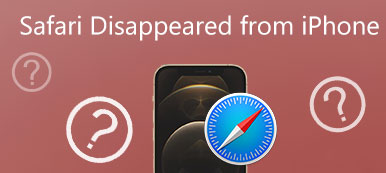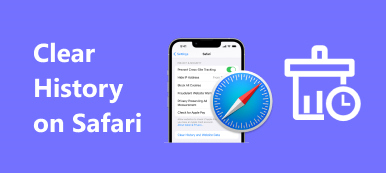Záložka je neocenitelná funkce webových prohlížečů, která vám umožňuje ukládat a organizovat oblíbené webové stránky pro snadný přístup. K nehodám však dochází a není neobvyklé, že uživatelé své záložky omylem smažou. Ať už používáte Safari na svém iPhonu nebo Macu, získáte podrobného průvodce jak obnovit záložky v Safari.
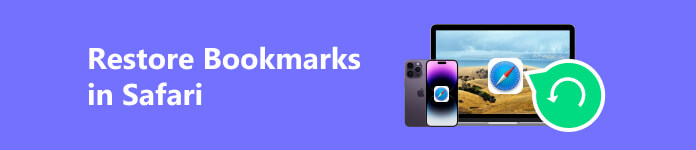
Část 1. Jak obnovit záložky Safari na iPhone a iPad
Záložky Safari nabízejí pohodlný způsob, jak uložit a uspořádat své oblíbené webové stránky. Existují však případy, kdy mohou být záložky omylem odstraněny nebo ztraceny. Tato část popisuje čtyři snadné způsoby, jak obnovit smazané záložky Safari na vašem iPhone a iPad.
Načtení smazaných záložek z historie Safari
Pokud jste nedávno smazali záložku, ale stále existuje ve vaší historii procházení, můžete ji snadno obnovit.
Otevřete aplikaci Safari a klepněte na Záložky tlačítko ve spodní části. Klepněte na Historie kartu a najděte smazanou záložku. Klepnutím jej otevřete. Klepněte Sdílet a zvolte Přidat záložku volba. Tato operace jej uloží zpět do záložek Safari.
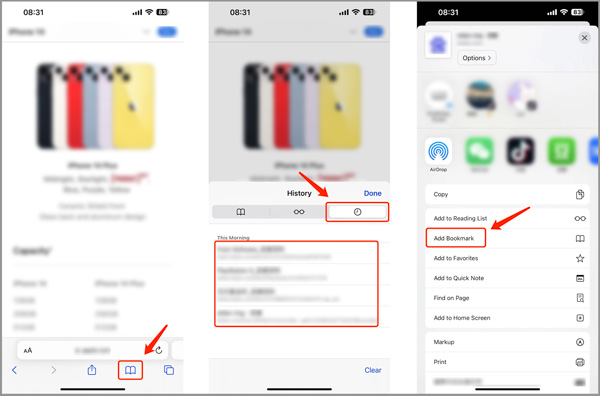
Obnovte smazané záložky v Safari ze zálohy iCloud
Otevřete aplikaci Nastavení a nahoře klepněte na název svého účtu. Přejděte na iCloud a vyberte Spravovat úložiště účtu. Ujistěte se, že přepínač vedle Safari je zapnuto. Přejděte na Obecné a přejděte dolů a vyberte Transfer or Resetujte iPhone/iPad. Obnovte tovární nastavení zařízení iOS a zvolte obnovení ze zálohy iCloud.

Obnovte záložky v Safari pomocí iTunes Backup
Připojte svůj iPhone/iPad a otevřete iTunes. Když je rozpoznáno vaše zařízení iOS, vyberte zařízení a klikněte na Obnovit Zálohu knoflík. Vyberte nejnovější zálohu obsahující smazané záložky Safari. iTunes umí také obnovit záložky Chrome snadno.

Lepší způsob, jak načíst smazané záložky Safari na iPhone a iPad
Pokud nemáte vhodnou zálohu pro obnovení smazaných nebo ztracených záložek Safari, můžete k jejich záchraně použít renomovaný software pro obnovu dat iOS. Zde důrazně doporučujeme výkonný Apeaksoft iPhone Obnova dat k obnovení různých souborů iOS, včetně záložek Safari, historie procházení, kontaktů, zpráv, fotografií, videí a dalších, z vašeho iPhonu nebo iPadu.

4,000,000 + Stahování
Obnovte smazané záložky a historii Safari z iPhone a iPad.
Získejte ztracené záložky v Safari ze záloh iCloud a iTunes.
Podporujte všechny běžně používané typy dat pro iOS a modely iPhone/iPad.
Obnovte různé soubory iOS kvůli náhodnému smazání, obnovení továrního nastavení a dalším.
Krok 1 Stáhněte si představenou obnovu dat iOS a nainstalujte ji. Připojte svůj iPhone a spusťte software. Vyber Obnovení z zařízení iOS možnost obnovit smazané záložky Safari.

Krok 2 klikněte Spustit skenování a podle pokynů na obrazovce prohledejte svůj iPhone, zda neobsahuje smazané záložky Safari. Po dokončení skenování se zobrazí seznam obnovitelných souborů iOS.

Krok 3 Jít do Safari Záložka or Historie Safari vyberte záložky, které chcete načíst. Poté klikněte na Zotavit se tlačítko, abyste je dostali zpět. Můžete také použít tento způsob obnovit smazanou historii Safari na iPhone.

Část 2. Jak obnovit smazané záložky Safari na vašem Macu
Náhodná ztráta záložek Safari na vašem Macu může být frustrující. Tato část sdílí tři efektivní způsoby načítání záložek v Safari na Macu.
Pro obnovení záložek v Safari zaškrtněte iCloud Sync
Podobně jako při obnově smazaných záložek Safari na iPhonu se ujistěte, že je pro záložky Safari na vašem Macu povolena synchronizace iCloud. OTEVŘENO System Preferences na vašem Macu. Klikněte na svůj Apple ID Nahoře. Vybrat iCloud z postranního panelu a zaškrtněte políčko vedle Safari je zaškrtnuto.
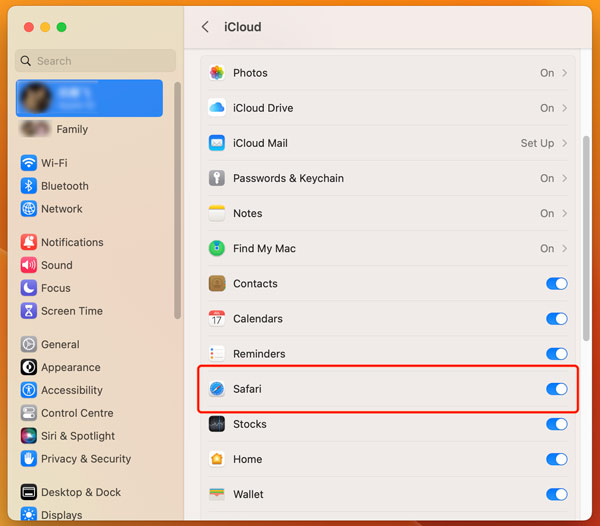
Přejděte na oficiální web iCloud a přihlaste se ke svému účtu. Klikněte na Spouštěč aplikací tlačítko vpravo nahoře a vyberte Obnova dat, Klepněte na tlačítko Obnovit záložky a vyhledejte konkrétní verzi, kterou chcete obnovit, a poté klikněte Obnovit potvrďte svou operaci.
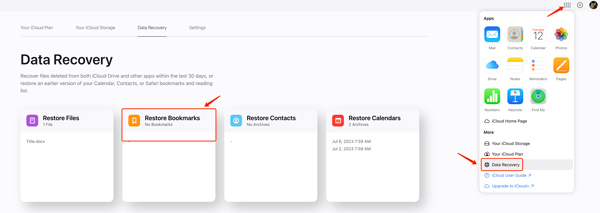
Obnovte smazané záložky Safari ze zálohy Time Machine
Pokud pravidelně zálohujte data Macu pomocí Time Machine a mít zálohu, která obsahuje vaše smazané záložky Safari, můžete je obnovit z Time Machine.
Připojte záložní disk Time Machine k počítači Mac. Otevřete Finder a přejděte do umístění, kde jsou uloženy vaše záložky Safari, ~/Library/Safari/.
Vstupte do Time Machine kliknutím na Time Machine tlačítko na liště nabídek. Pomocí časové osy na straně se vraťte k záloze obsahující smazané záložky Safari. Najděte složku Safari a vyberte soubor bookmarks.plist. Klepnutím na tlačítko Obnovit načtete soubor bookmarks.plist do původního umístění.
Obnovte záložky v Safari pomocí Mac Data Recovery
Můžete se také spolehnout na plně vybavený Apeaksoft Obnova dat Mac pro rychlé obnovení smazaných nebo ztracených záložek Safari na vašem Macu. Umožňuje vám obnovit různé soubory, včetně záložek Safari, obrázků, dokumentů, e-mailů a dalších, z vašeho Macu, Windows PC, pevného disku, flash disku, mobilního telefonu a dalších.
Krok 1 Otevřete nástroj pro obnovu záložek Safari a vyberte Obnova dat Mac, Klepněte na tlačítko Home pro přesunutí.

Krok 2 Zaškrtněte typ dat, která chcete obnovit, a pevný disk. Klikněte na Skenovat .

Krok 3 Najděte záložky Safari, které chcete obnovit, vyberte je a klikněte na Zotavit se .

Část 3. Časté dotazy Jak obnovit záložky v Safari
Jak odstraníte záložky Safari na vašem iPhone?
Chcete-li spravovat své uložené záložky v Safari, můžete otevřít aplikaci Safari, klepnout na tlačítko Záložky ve spodní části, kliknout na kartu Záložky a poté se posouvat dolů a zobrazit všechny záložky, které jste kdy uložili. Klepněte na Upravit v pravém dolním rohu a poté klepněte na červené – tlačítko před záložkou, abyste ji odstranili.
Mohu na svém iPhone vidět smazanou historii Safari?
Neexistuje žádná nedávno smazaná složka pro kontrolu smazané historie Safari na vašem iPhone. Můžete se ale spolehnout na doporučený Apeaksoft iPhone Obnova dat aby je našli a zachránili.
Kde zkontrolovat historii Safari na Macu?
Otevřete aplikaci Safari na Macu, klikněte na nabídku Historie v horní části a vyberte možnost Zobrazit celou historii. Nyní můžete zkontrolovat celou svou historii procházení.
Proč investovat do čističky vzduchu?
Safari je oblíbený prohlížeč, který používají miliony uživatelů iPhonů a Maců. Jeho robustní funkce záložek umožňuje uživatelům ukládat a organizovat své oblíbené webové stránky pro snadný přístup. Můžete však omylem smazat některé důležité záložky Safari. Tento příspěvek uvádí podrobné kroky obnovit smazané záložky Safari na vašem iPhonu a Macu. Když jsou vaše záložky smazány ze Safari, postupujte podle pokynů výše, abyste je získali zpět. Pravidelné zálohování dat vašeho iPhonu a Macu a synchronizace záložek Safari s iCloud vám pomůže vyhnout se budoucím ztrátám dat.